电脑型号怎么看(五个方法)
电脑型号怎么看(五个方法)
我们在买电脑的时候,都会先查看电脑型号,很多电脑小白都不知道如何查看电脑配置和型号,下面就给大家介绍五个方法,不仅仅可以查看电脑的型号,还可以查看电脑各配件的型号,比如说电脑硬盘多少,电脑cpu是多少核的。
方法一:代码查询
首先,在电脑桌面使用快捷键“Win+R”呼出运行菜单。如下图:
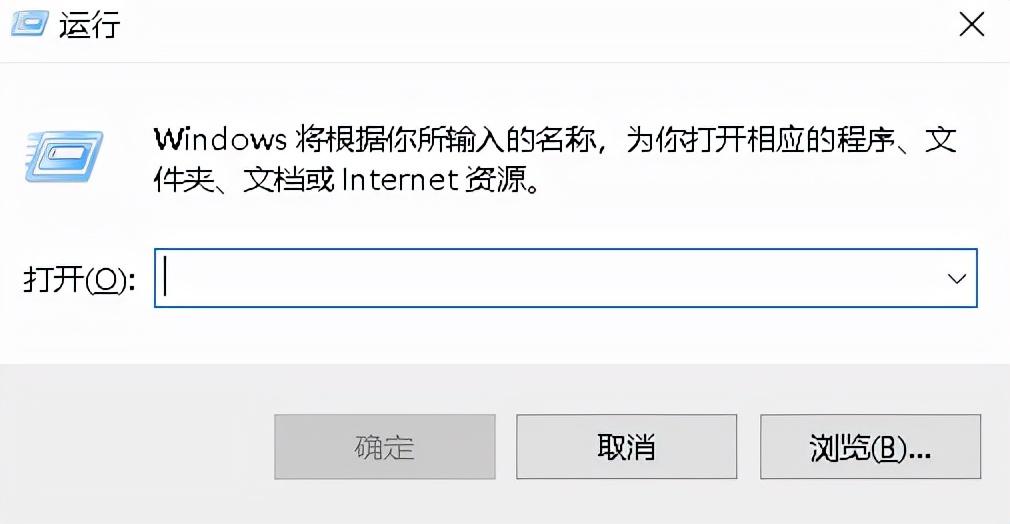
然后在“运行”菜单的对话框内输入“dxdiag”命令,然后按下“回车键”。如下图:
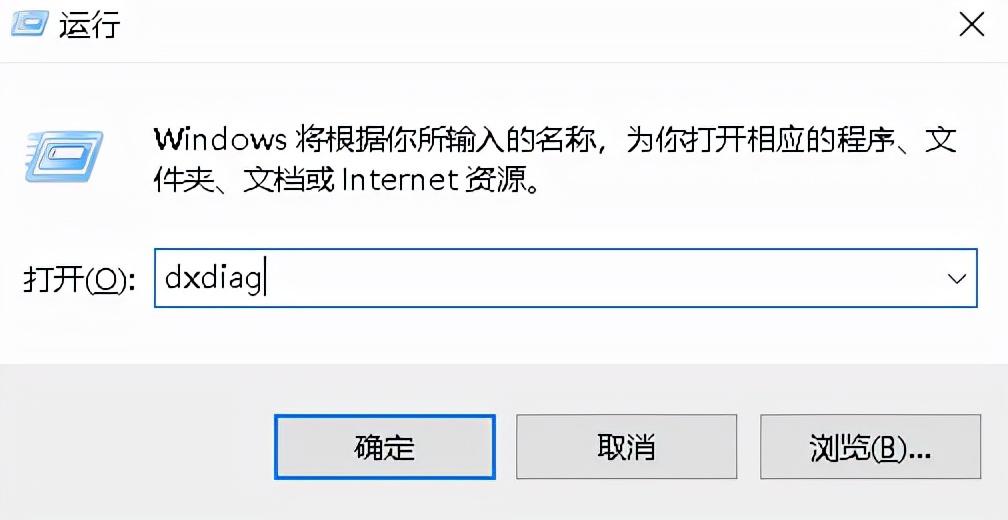
等候约3~5秒,会弹出一个信息界面。如下图:
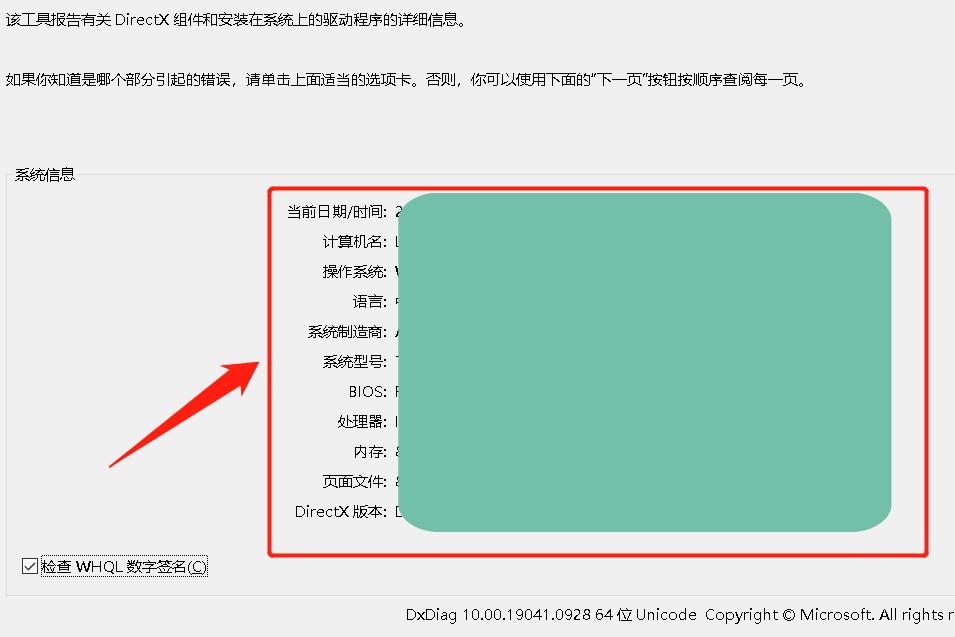
其中包含了电脑的计算机名称、系统版本、制造商、系统型号等信息。不过这种方式查询的信息不是特别准确,虽然包含了电脑的型号信息,但普通用户估计看不懂。
方法二:第三方软件查询
如果用户使用的是台式组装电脑,需要获取电脑内部零件的品牌或型号,可以使用第三方软件进行查询。如下图:
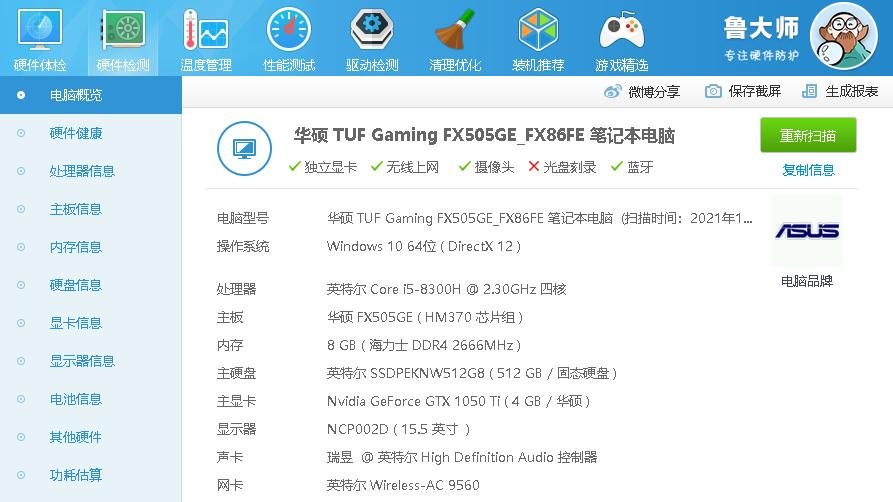
以鲁大师为例,用户可以直接使用这类软件的“硬件检测”功能查询电脑型号,无论是台式组装机、一体机,还是笔记本电脑,都可以直接查询到硬件信息,适合电脑小白操作。
方法三:商标查询
除了上述两种方法之外,如果是查询笔记本电脑或一体机的话,可以通过机身上的“商标”查询,以华硕飞行堡垒6 系列笔记本电脑为例。如下图:

商标处标注的“型号”就是笔记本电脑的型号。此外,使用这种方式查询时,千万别忽略后面的那一串数字,比如“华硕 飞行堡垒 6 FX86FE”,虽然“华硕”是品牌,“飞行堡垒6”是产品类型,但真正标注幸好的是“FX86FE”,如果用户需要下载驱动或修复故障时,必须要精确到后面这几位数字才可以。
方法四:我的电脑
以WIN7系统为例点击桌面“计算机”右键“属性”在弹出的“系统属性”对话框中就可以看出CPU的型号及内存的大小。(如图1)
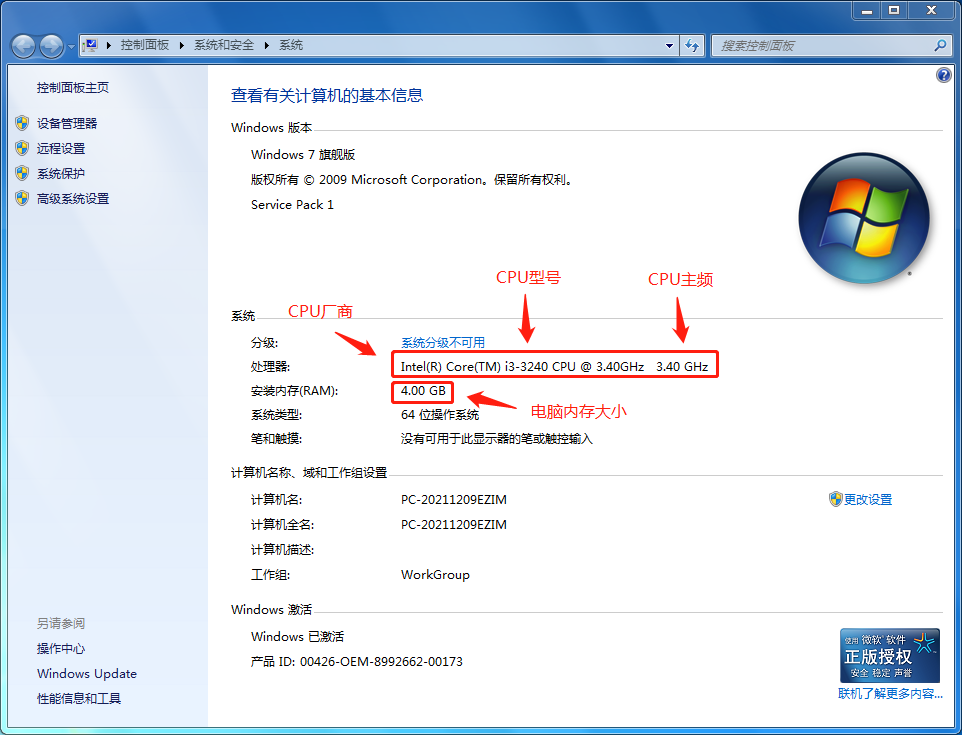
方法五:设备管理器
利用windows系统里的“设备管理器”来查看电脑配置,那么如何查看呢,您慢慢往下看:1.在桌面状态下,右键点击桌面图标“计算机”-“属性”-在弹出界面点击“硬件”选择“设备管理器”弹出设备管理器中可以点击查看各种硬件的型号及电脑配置。(如图2)
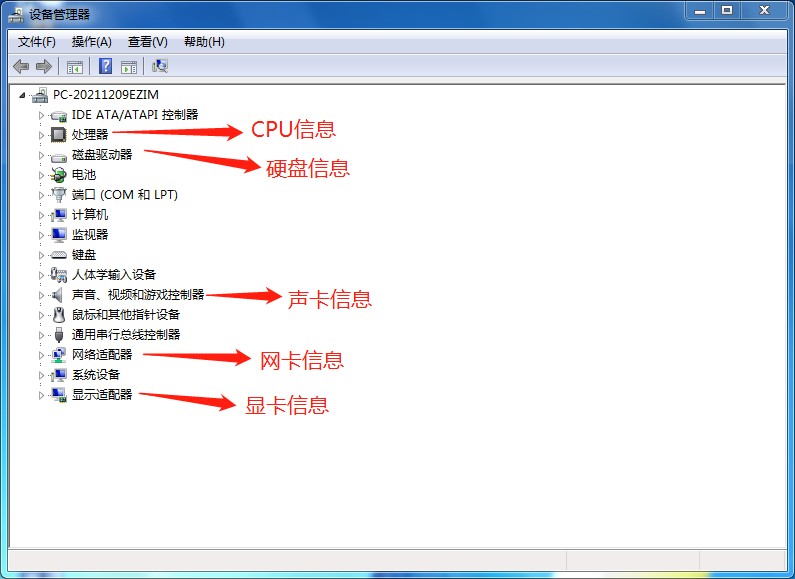
通过以上操作方法,就可以查看电脑信号了。不过值得注意的是,所谓的“电脑型号”,实际上就是一整套电脑的代号,品牌商为了商业化经营,将多个电脑散件搭配在一起,组合成一个套件,为了方便用户、商家销售、购买、查询等,于是就为这一整套设备设置了一个代号,而这个代号就是所谓的电脑型号。
【相关文章】






